Sur votre compte djaboo.com, vous pouvez ajouter plusieurs utilisateurs qui auront leur propre accès à votre espace. Vous pouvez par exemple leur donner des accès et des rôles restreints selon votre volonté. Par exemple, ils n’auront accès qu’aux parties “Management de projets”, “Gestion commerciale”, ou “Gestion comptable”. Voici comment procéder :
Comment ajouter des utilisateurs Djaboo ?
Pour gérer les utilisateurs et leur accès à Djaboo, cliquez sur votre profil en haut à droite de votre écran.
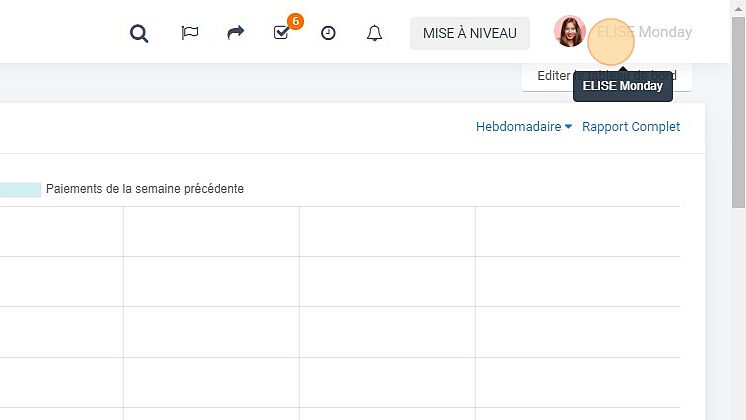
Puits cliquer sur collaborateurs

Puis, pour ajouter un collaborateur, cliquez sur le bouton “ajouter un collaborateur”

Une fois l’utilisateur ajouté, le coût de votre abonnement s’ajustera automatiquement. Pour en savoir plus sur le fonctionnement de votre abonnement, lisez cet article : cliquez ici
Lorsque vous créez un nouvel utilisateur, il est conseillé de remplir tous les champs obligatoires :
- Le nom, prénom, email, Le numéro de téléphone et le genre. Puis cliquez sur “Suivant”
- Ajoutez un email : Important : il est nécessaire de configurer votre SMTP email avant de créer le compte Djaboo afin de pouvoir envoyer le mail de création de compte.
- Générez ou saisissez directement un mot de passe.
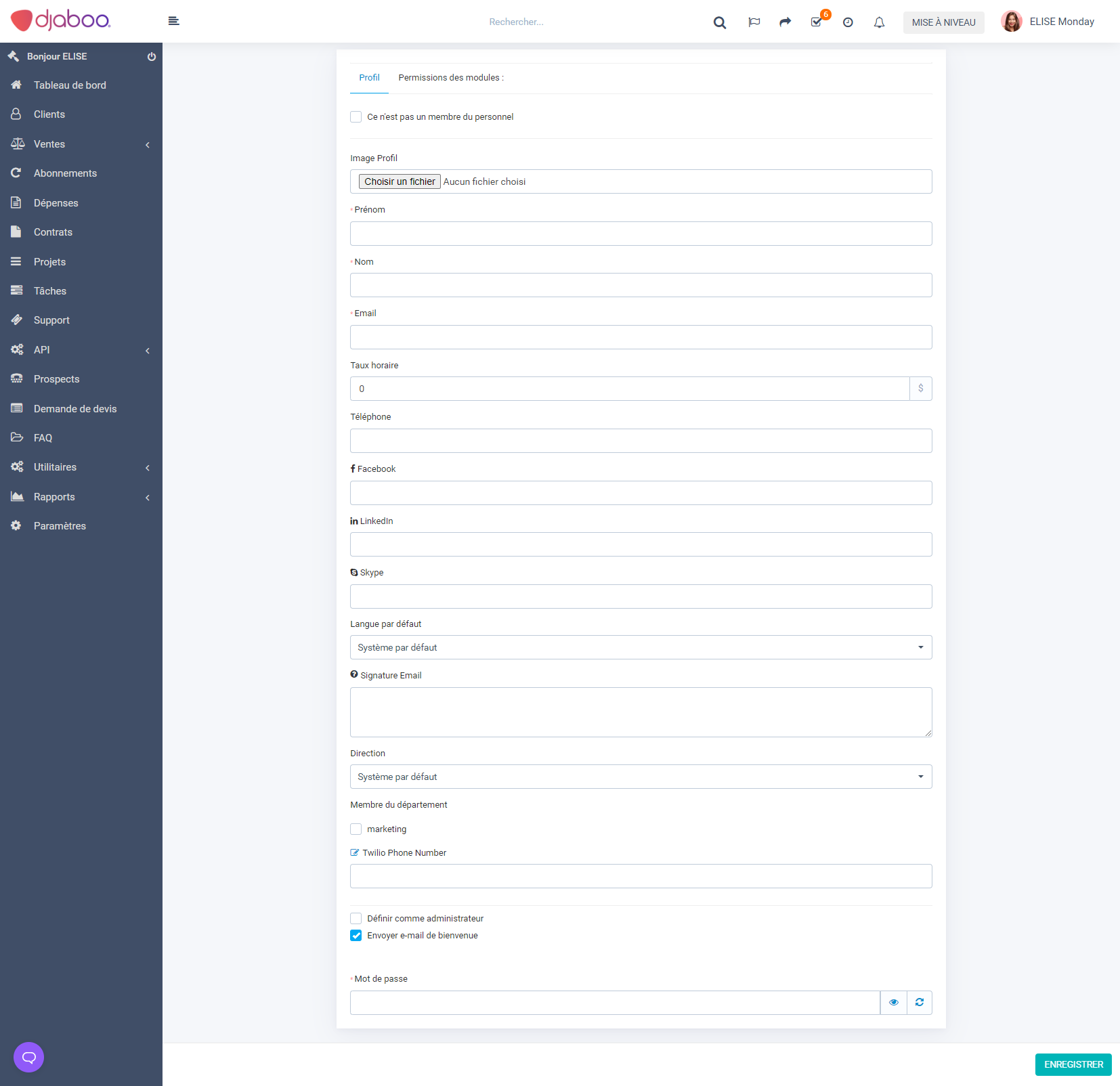
- Ajoutez toutes les informations demandées. Puis cliquez sur Permissions des modules.

- Choisissez le rôle correspond aux accès que vous autorisez à ce membre. Sélectionner dans le menu déroulant le rôle correspondant à cet utilisateur. Grâce à cela, votre collaborateur aura accès aux éléments spécifique à ce rôle. Si vous n’avez pas encore créé de rôle, veuillez suivre le tutoriel ci-après . Cochez ou décochez l’envoi des informations de connexion à l’utilisateur et cliquez sur “Enregistrer”

Cochez ou décochez les autorisations d’accès que vous accorderez à ce collaborateur:

Cliquez sur “Enregistrer
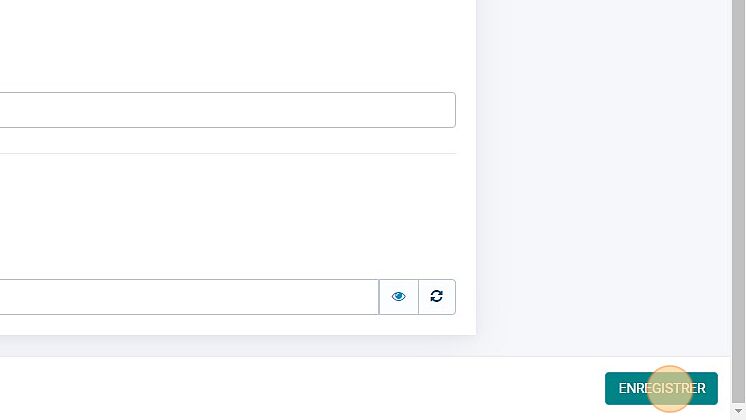
Message d’erreur “L’adresse e-mail que vous avez saisie est déjà enregistrée.”
Si vous obtenez un message d’erreur indiquant “L’adresse e-mail que vous avez saisie est déjà enregistrée.” lors de la création d’un compte, cela signifit que vous avez déjà créé un utilisateur actif avec cette adresse email sur ce compte. Dans ce cas, il vous suffit juste de changer l’adresse email du membre. Deux collaborateurs ne peuvent pas avoir une même adresse email. Nous vous conseillons de créer un alias de courrier électronique pour utiliser cette adresse plusieurs fois (apprenez comment faire ici).



